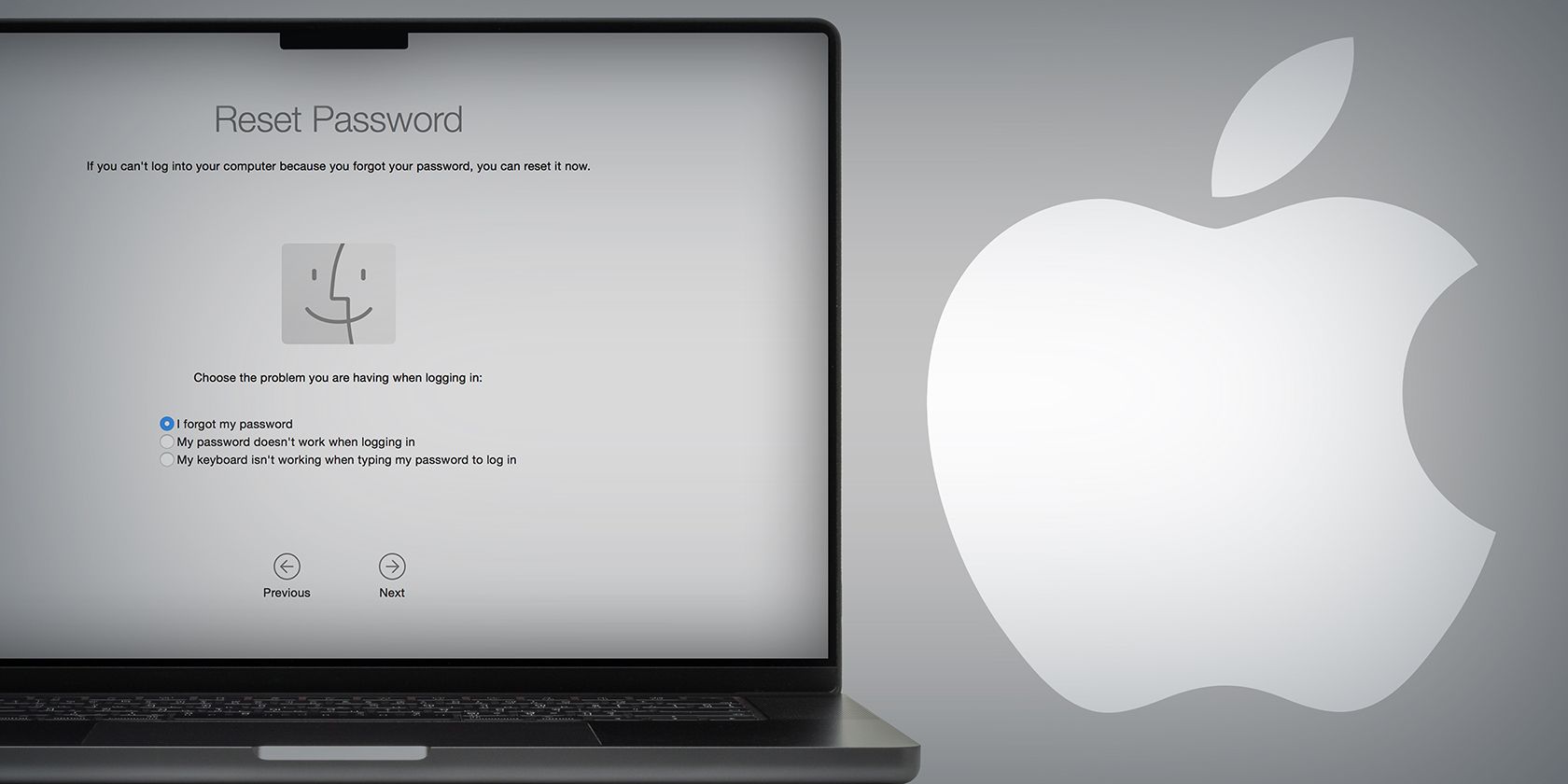اگر رمز عبور مک خود را گم کرده اید، نیازی به وحشت نیست. راه های زیادی وجود دارد که می توانید دوباره به رایانه خود دسترسی پیدا کنید.
خلاصه عناوین
- با Apple ID خود بازنشانی کنید
- بازنشانی با یک حساب مدیریت دیگر
- با استفاده از macOS Recovery رمز عبور خود را بازنشانی کنید
نکات کلیدی
- ساده ترین راه برای بازنشانی رمز عبور مک، استفاده از Apple ID است.
- همچنین در صورتی که چندین کاربر در مک خود راه اندازی کرده اید، می توانید از حساب مدیریت دیگری برای بازنشانی رمز عبور خود استفاده کنید.
- اگر رمز عبور Apple ID خود را فراموش کرده اید، ابتدا باید مدتی را برای تنظیم مجدد آن صرف کنید.
فراموش کردن رمز عبور مدیریت مک به این معنی است که دیگر به مک خود دسترسی نخواهید داشت. اما نیازی به وحشت نیست زیرا می توانید رمز عبور مک خود را بازنشانی کنید و با وارد کردن برخی جزئیات دیگر دوباره به آن دسترسی پیدا کنید. ما گزینه های شما را مورد بحث قرار خواهیم داد.
1 با Apple ID خود بازنشانی کنید
ساده ترین راه برای بازنشانی رمز عبور مک، استفاده از Apple ID است. اگر رمز عبور را سه بار اشتباه وارد کنید در صفحه ورود، ممکن است نماد علامت سوال را در کنار قسمت رمز عبور مشاهده کنید.
روی علامت سوال (؟) کلیک کنید و اگر رمز عبور خود را فراموش کردید، دو گزینه را مشاهده خواهید کرد. Reset it را با استفاده از Apple ID خود انتخاب کنید. اگر رایانه شما به حساب های دیگر وارد شده است، برای استفاده از این گزینه ممکن است مجبور شوید از آنها خارج شوید.
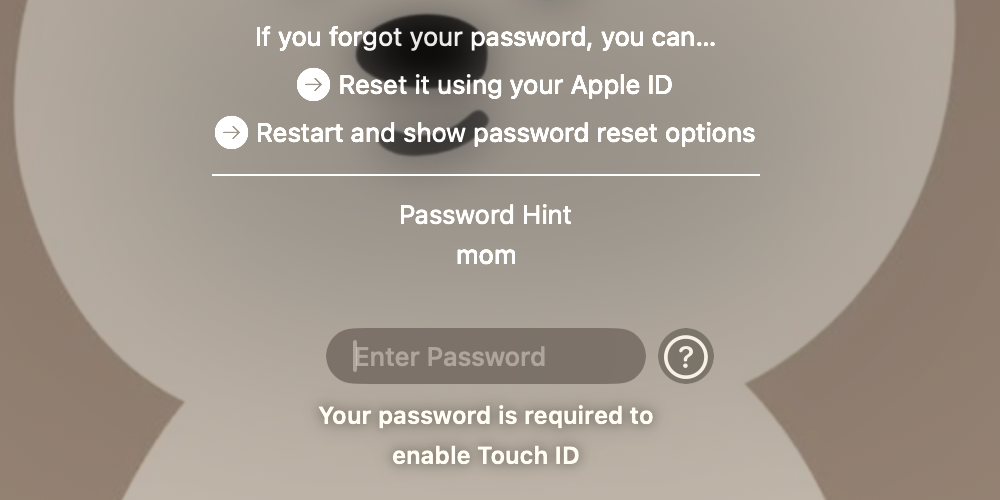
آدرس ایمیل و رمز عبور Apple ID خود را در پنجره زیر وارد کنید و روی Reset Password کلیک کنید. یک اخطار پاپ آپ دریافت خواهید کرد که با تغییر رمز عبور مدیریت مک، یک زنجیره کلید جدید ایجاد می شود. روی OK کلیک کنید.
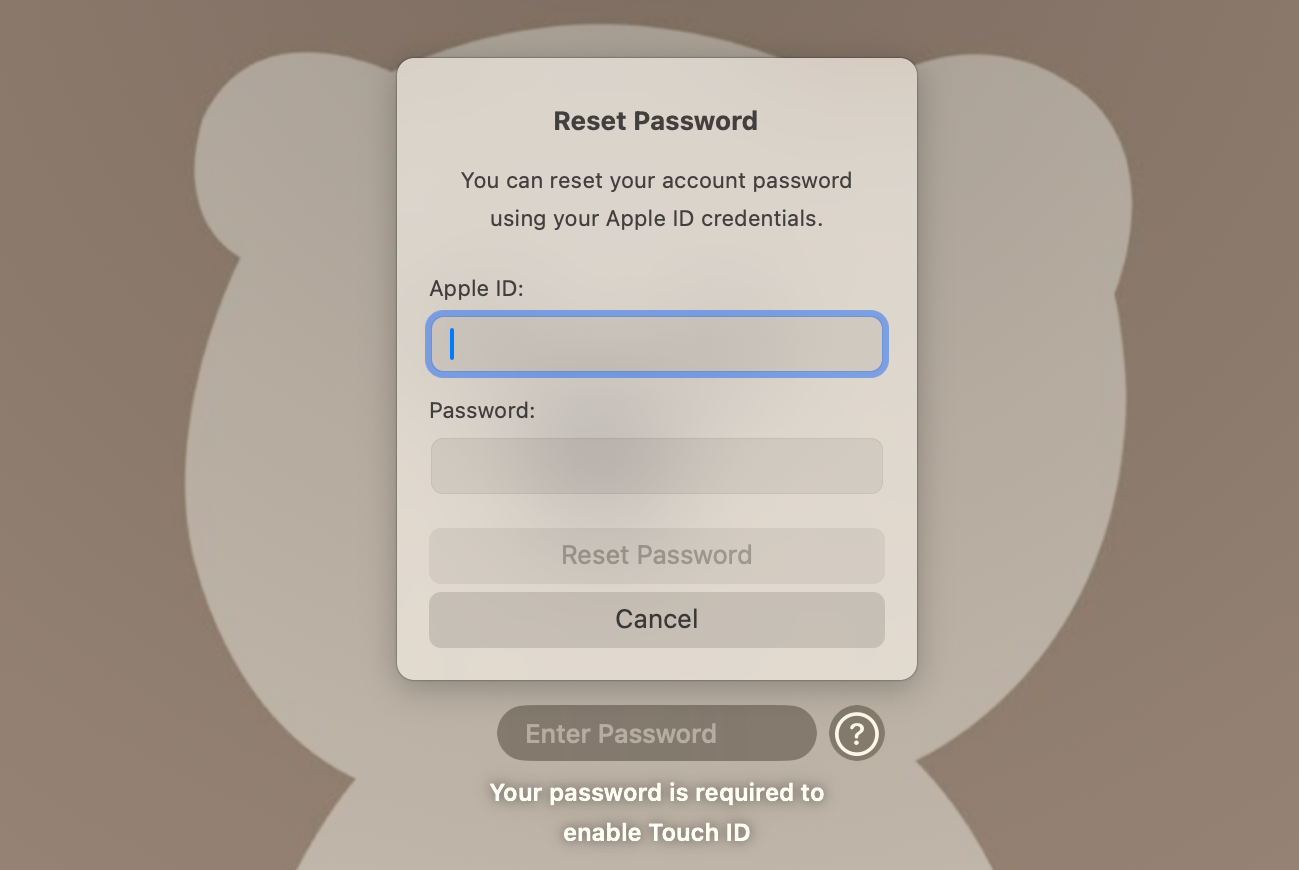
اکنون به «دستیار بازیابی» هدایت خواهید شد. با وارد کردن آدرس ایمیل Apple ID خود شروع کنید و روی Next کلیک کنید. به طور مشابه، رمز عبور مرتبط با Apple ID خود را وارد کرده و روی Next کلیک کنید.
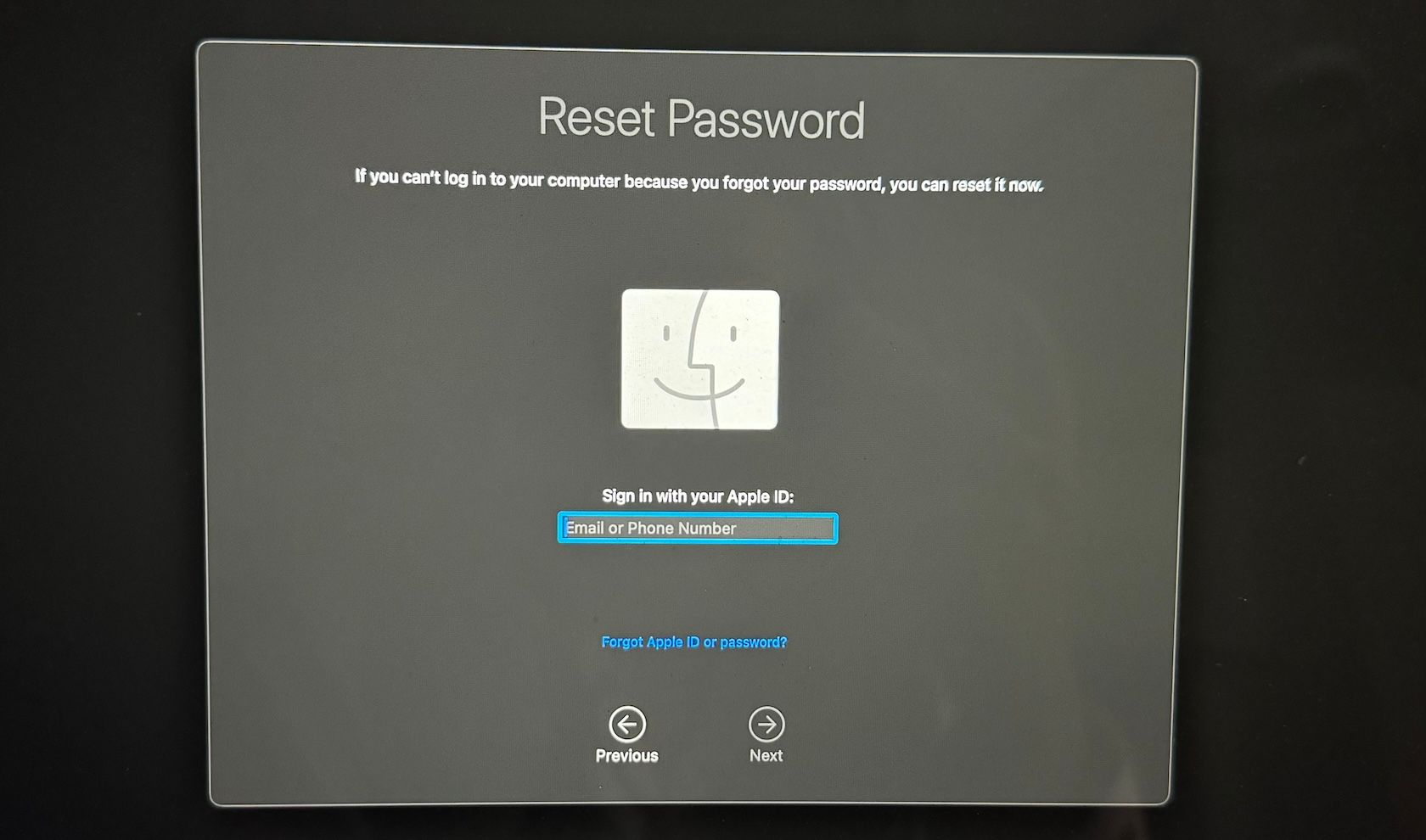
یک پاپ آپ “Apple ID Sign In Requested” در دستگاه های مورد اعتماد شما ظاهر می شود. Allow to authenticate را انتخاب کنید و یک کد شش رقمی دریافت کنید. اکنون، کد شش رقمی را در مک خود وارد کنید.
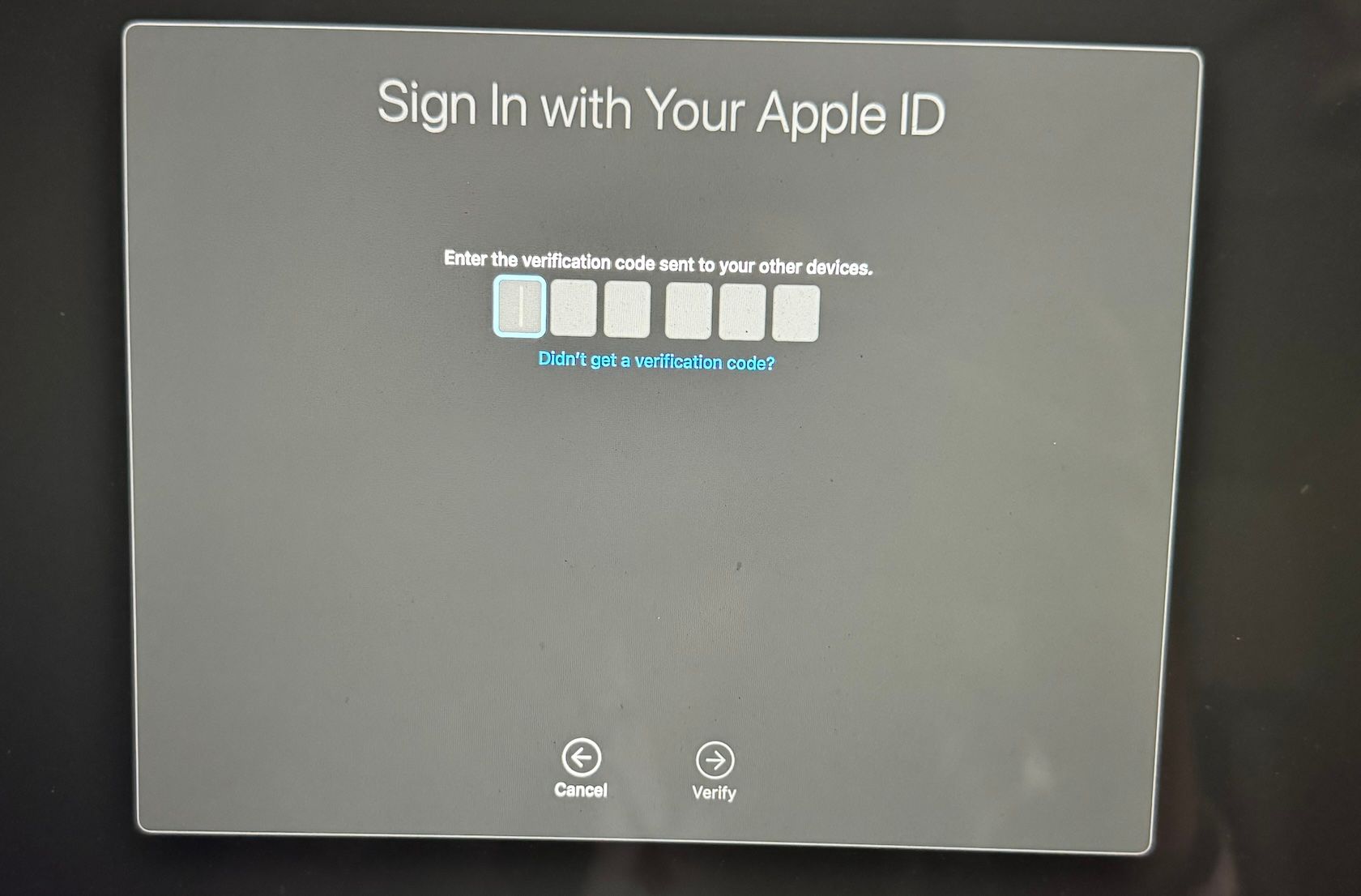
اگر چندین حساب کاربری در مک خود دارید، کاربری را انتخاب کنید که میخواهید رمز ورود برای آن را بازنشانی کنید.
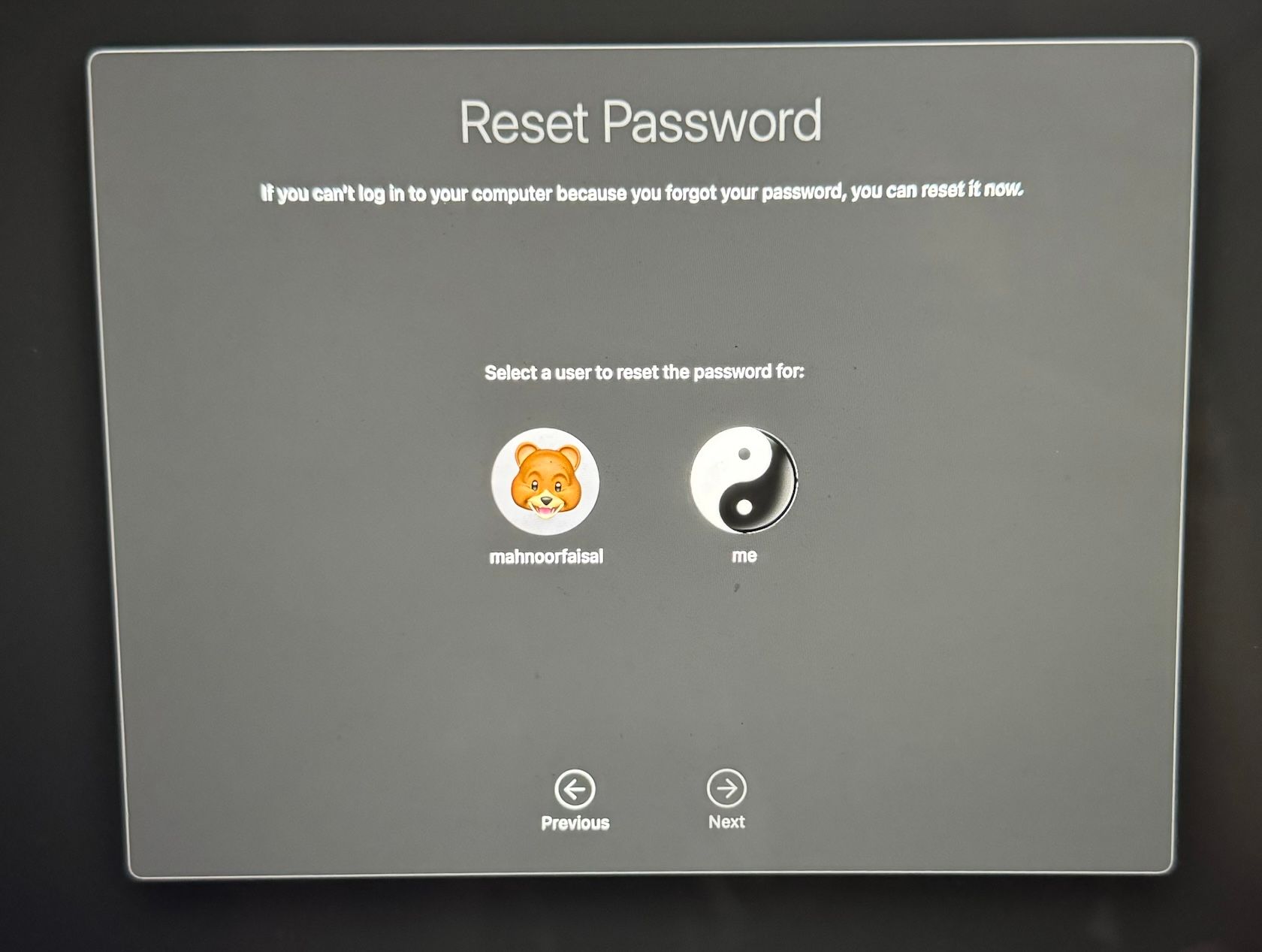
در نهایت، می توانید رمز جدید خود را دو بار وارد کنید و یک راهنمایی رمز عبور اضافه کنید. پس از اتمام کار، روی Next کلیک کنید.
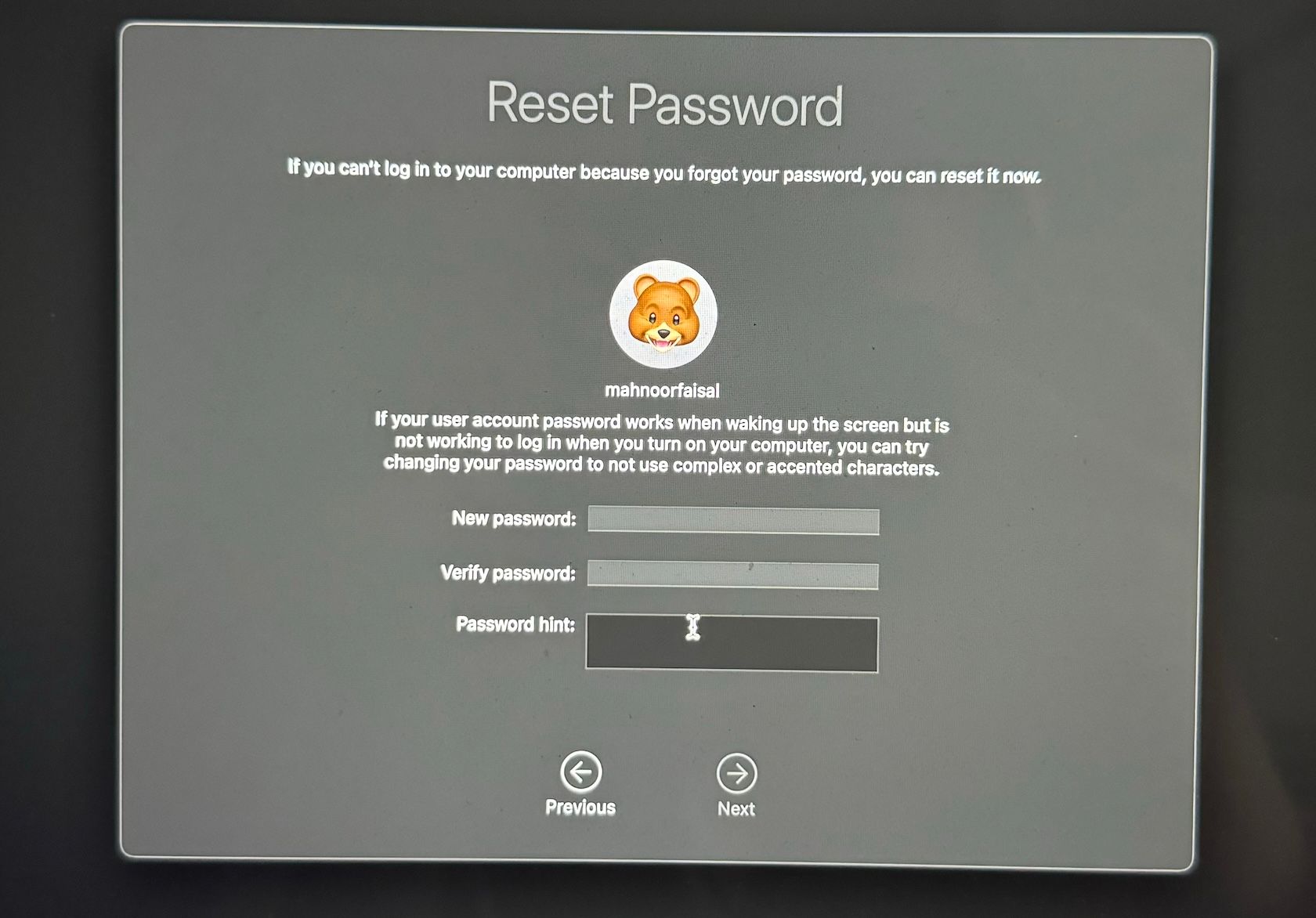
2 با یک حساب مدیریت دیگر بازنشانی کنید
اگر چندین حساب کاربری در Mac خود راهاندازی کردهاید، میتوانید از یک حساب مدیریت برای بازنشانی رمز عبور خود استفاده کنید. در اینجا نحوه انجام این کار آمده است:
- با استفاده از نام کاربری و رمز عبور به اکانت مدیریت دوم وارد شوید.
- روی لوگوی اپل در نوار منو کلیک کنید و تنظیمات سیستم را از منوی بازشو انتخاب کنید.
- در نوار کناری سمت چپ به پایین بروید و Users & Groups را انتخاب کنید.
- روی نماد Info (i) در کنار حسابی که از آن قفل شدهاید کلیک کنید و روی دکمه Reset در کنار رمز عبور کلیک کنید.
- رمز عبور مدیر مک خود را وارد کنید، سپس کلید Return را بزنید یا روی Unlock کلیک کنید.
- رمز عبور جدید خود را دو بار وارد کنید، یک راهنمایی رمز عبور اضافه کنید و روی Reset Password کلیک کنید. سپس، روی OK کلیک کنید.
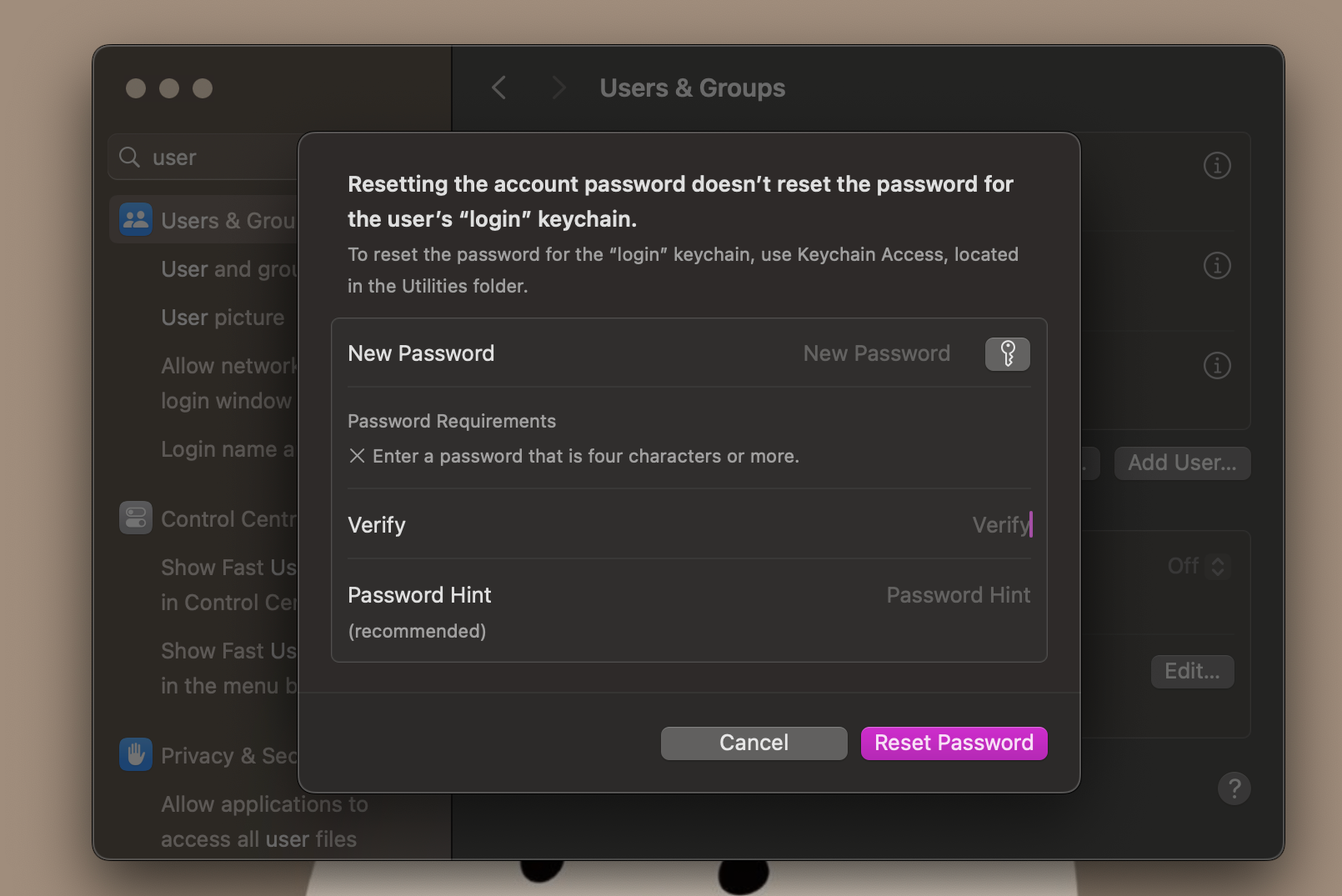
اکنون می توانید از این حساب کاربری خارج شوید و با استفاده از رمز عبور جدید ایجاد شده، دوباره به حساب اصلی خود وارد شوید.
3 رمز عبور خود را با استفاده از بازیابی macOS بازنشانی کنید
اگر هنگامی که چندین بار رمز عبور اشتباه را در صفحه ورود مک خود وارد می کنید علامت سوال ظاهر نمی شود، می توانید از حالت بازیابی برای تنظیم مجدد رمز عبور مک خود استفاده کنید. این مراحل را دنبال کنید.
- دکمه پاور (یا Touch ID) را فشار داده و نگه دارید تا مک خود را خاموش کنید.
- اکنون دکمه پاور مک خود را فشار داده و نگه دارید تا «بارگیری گزینههای راهاندازی…» را روی صفحهنمایش ببینید.
- Options را انتخاب کرده و روی Continue کلیک کنید.
- از شما خواسته می شود یک حساب کاربری انتخاب کنید. روی Forgot all passwords کلیک کنید؟ دکمه زیر آن
- با ایمیل و رمز عبور Apple ID خود وارد شوید و مراحلی را که قبلاً ذکر کردیم (در بخش اول) دنبال کنید تا رمز ورود خود را با استفاده از Apple ID خود تنظیم مجدد کنید.
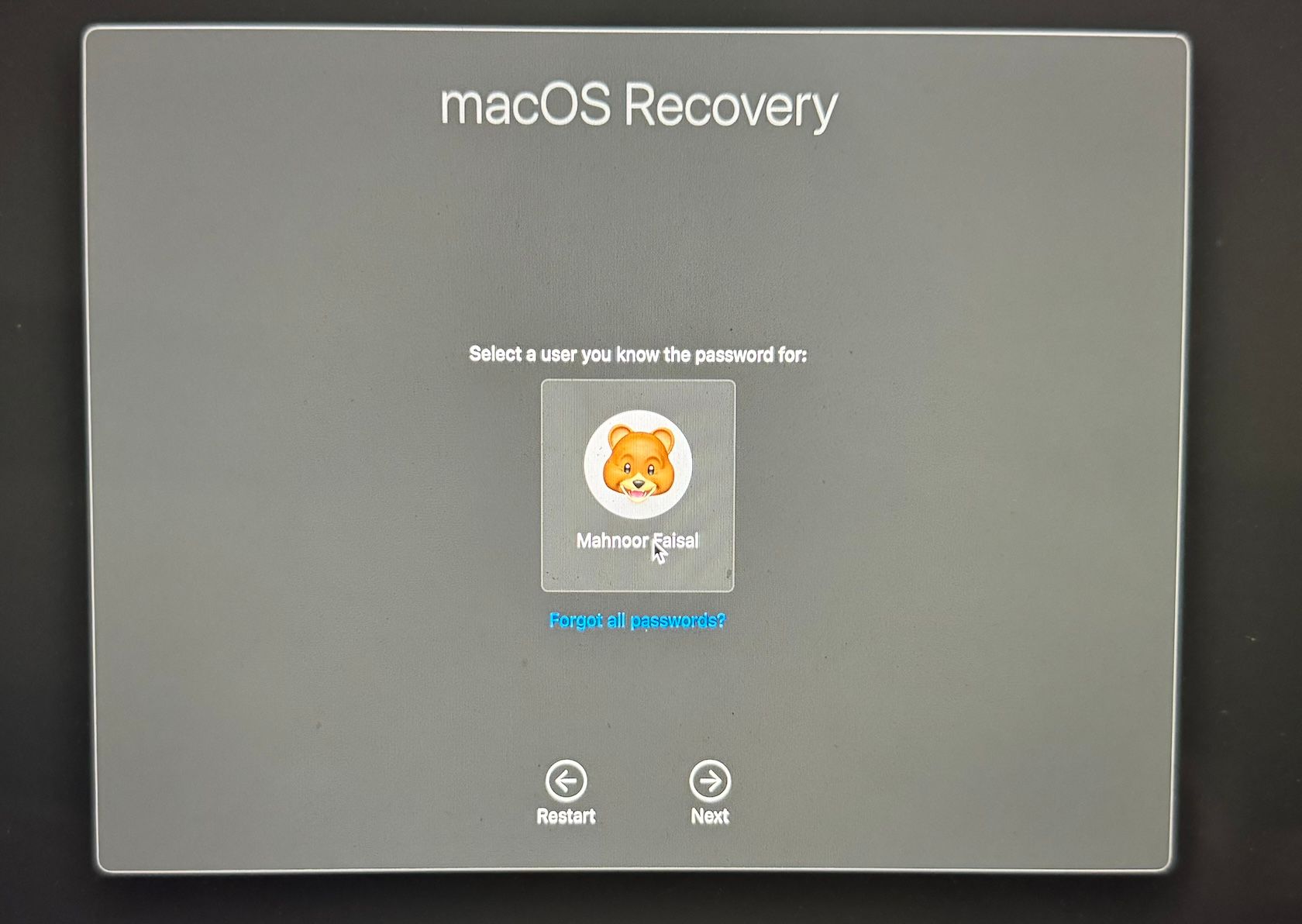
خوشبختانه، در صورتی که به حساب اپل خود دسترسی داشته باشید، بازنشانی رمز ورود مک خود بسیار آسان است. با این حال، اگر رمز عبور Apple ID خود را نیز فراموش کرده اید، ابتدا باید مراحل بازنشانی رمز عبور Apple ID خود را انجام دهید.